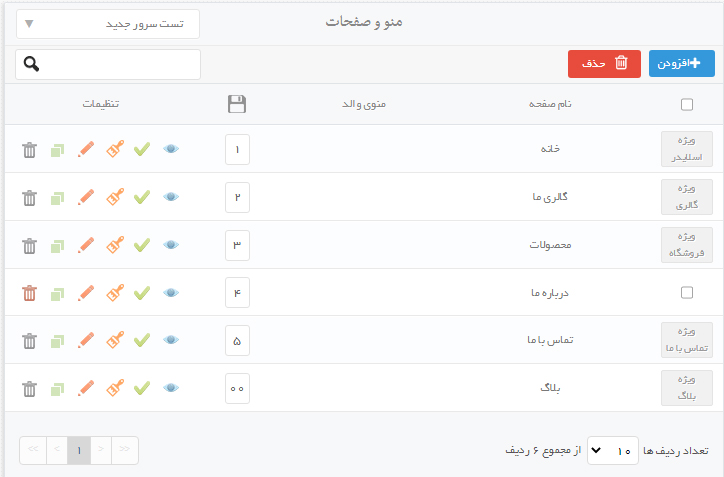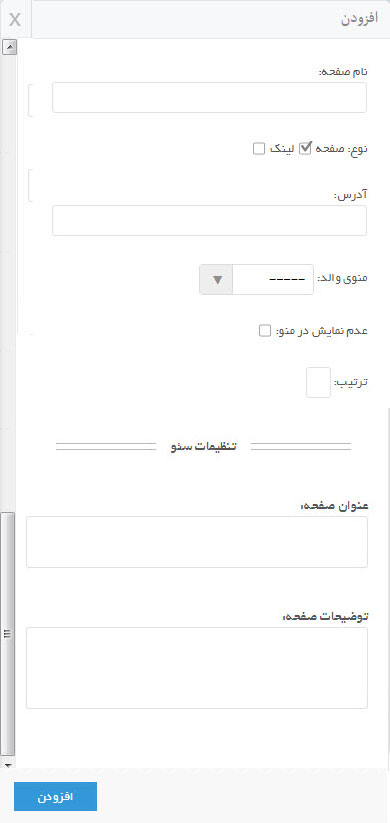سایت های ساخته شده با سایت ساز و فروشگاه ساز پوپش از 5 صفحه پیش فرض ویژه مخصوص ساخته شده شامل 1- صفحه ویژه اسلایدر که معمولا به عنوان صفحه خانه نام گذاری شده است. 2- صفحه ویژه گالری. 3- صفحه ویژه محصولات. 4- صفحه ویژه تماس با ما. 5- صفحه ویژه بلاگ
نکته: برای عدم نمایش ماژولهای فروشگاه – فرم تماس با ما – بلاگ از سایت خود باید این صفحات را غیر فعال نمایید .
و شما قادر خواهید بود صفحات دیگری نیز به سایت خود اضافه کنید. تمام موارد مربوط به تنظیم تعداد ، نام ، ترتیب قرار گیری در منوی سایت و … در این بخش قابل تنظیم هستند.
نکته: صفحات ویژه قابل پاک شدن نیستند. ولی در صورت عدم نیاز می توانید آنها را غیر فعال کنید.
نکته: تعداد صفحات هر سایت برای بسته 1 ، 15 صفحه و برای کاربرانی که دارای بسته 2 و 3 و 4 سایت ساز و فروشگاه ساز پوپش هستند، نامحدود می باشد.
نکته: شما می توانید برای هر قالب بصورت جداگانه اقدام به ایجاد صفحه و نامگذاری آنها بکنید. این صفحه ها در هر قالب می توانند نام های متفاوت داشته باشند و اطلاعات مربوط به سئو را نیز به صورت اختصاصی مشخص کنید.
نکته: شما از صفحه مدیریت قالب ها نیز می توانید به لیست صفحات هر قالب دسترسی داشته و آنها را تنظیم کنید.
نکته: برای تنظیم صفحات قالب های دیگر غیر از قالب فعال خود می توانید بر روی منوی بازشوی بالای لیست کلیک کنید و یکی از قالب ها را انتخاب تا لیست صفحات آن قالب نمایش دهد.
عدم نمایش در منوی اصلی سایت:
هر صفحه ایی که ایجاد می کنید قابلیت این را دارد تا در منوی اصلی سایت شما نمایش داده شود. اگر می خواهید صفحه ایی در منو نمایش داده نشود گزینه ![]() ( عدم نمایش در منو ) را انتخاب کنید.
( عدم نمایش در منو ) را انتخاب کنید.
فعال و غیر فعال کردن صفحه:
از طریق کلید فعال سازی ![]() می توانید صفحه را از حالت نمایش در سایت خود خارج کنید.
می توانید صفحه را از حالت نمایش در سایت خود خارج کنید.
رونوشت از صفحه:
با استفاده از این کلید ![]() می توانید یک صفحه دیگر با تمامی ماژولهای استفاده شده در صفحه برای خود بسازید .
می توانید یک صفحه دیگر با تمامی ماژولهای استفاده شده در صفحه برای خود بسازید .
این امکان باعث صرفه جویی در طراحی برا ی شما شده و از دوباره کاری در صورت داشتن صفحات مشابه جلوگیری میکند .
در صورت رونوشت گیری از صفحات فروشگاه – تماس با ما – بلاگ ماژلهای ویژه این صفحات مانند : فروشگاه – فرم تماس با ما – وبلاگ رونوشت گرفته نمی شوند ولی بقیه ماژلهای درون این صفحات رونوشت گرفته خواهند شد.
ترتیب نمایش:
با وارد کردن عدد مورد نظر می توانید ترتیب صفحه مورد نظر را انتخاب و ذخیره ![]() کنید.
کنید.
————————————————————————————————-
افزودن صفحه:
برای افزودن صفحه جدید به سایت خود می توانید از این کلید استفاده نمایید.پس از کلیک بر روی این کلید پنجره ایی باز خواهد شد که شما می توانید موارد زیر را برای سایت خود تنظیم نمایید.
نام صفحه: نام صفحه مورد نظر را انتخاب نمایید.
نوع: انتخاب نوع صفحه یا لینک
- صفحه: می توانید یک صفحه ایجاد کنید و به منو متصل کنید
- لینک: میتوانید یک لینک در منو ایجاد کنید و به هر قسمتی از سایت خود که لینک دارد متصل کنید مانند : دسته بندی های فروشگاه – بلاگ و یا یک محصول خاص و غیره … .
منوی والد: شما همچنیی می توانید صفحه ایی را به عنوان زیر منو به یک صفحه دیگر اضافه کنید. در این حالت بازدید کنندگان سایت هنگامی که موس خود را بر روی نام صفحه ببرند ، زیر منویی باز می شود که لیست صفحاتی که به صفحه والد اضافه شده نمایش داده خواهد شد.
عدم نمایش در منو: با انتخاب این گزینه نام این صفحه از منوی اصلی سایت که در سربگ سایت شما قرار دارد حذف می شود.
نکته: برای نمایش صفحه هایی که در منوی اصلی قرار ندارند می توانید از طریق افزودن کلید در ویرایشگر قالب و تنظیم بخش پیوند کلید ساخته شده ” صفحات داخلی ” را انتخاب نموده و از لیست باز شو نام صفحه مورد نظر را انتخاب نمایید.
برای آشنایی بیشتر با تنظیم پیوند دکمه های افزوده شده در ویرایشگر قالب به صفحات داخلی این مطلب را مشاهد نمایید.
- آدرس سایت: در این قسمت شما می توانید آدرسی برای صفحه مورد نظر انتخاب کنید.
نکته: آدرس صفحه باید غیر تکراری و فاقد هرگونه کاراکتر غیر لاتین باشد.
برای آشنایی بیشتر از نحوه انتخاب آدرسی مناسب این صفحه را مشاهده بفرمایید.
ترتیب: در صورتی که نام این صفحه در منو نمایش داده شود با این گزینه می توانید ترتیب قرار گیری آن را در منو از چپ به راست تنظیم نمایید.
عنوان صفحه: در این قسمت می توانید عنوانی برای صفحه مورد نظر خود به صورت خلاصه انتخاب کنید.
توجه داشته باشید که عنوان صفحه در سایت نمایش داده نمی شود و تنها در قسمت بالای صفحه مرورگر و برای کمک به موتور های جستجو استفاده می شود.
توضیحات صفحه: وارد کردن توضیح صفحه همانند عنوان صفحه اجباری نیست ولی پیشنهاد می شود این قسمت را هم برای رتبه بهتر SEO سایت شما پر کنید.
برای آشنایی بیشتر از نحوه انتخاب عنوانی مناسب این صفحه را مشاهده بفرمایید.
نکته: کاربر می تواند حتی صفحات پیش فرض سایت خود را نیز از حالت نمایش خارج نماید.کاربر می تواند با حذف صفحات سایت خود، سایتی با یک صفحه ایجاد نماید .
آموزش ویدئویی بخش منو و صفحات سایت